Illustrator创建可爱的熊猫宝宝头像图标(3)
文章来源于 PS真功夫,感谢作者 蓝色理念 给我们带来经精彩的文章!设计教程/矢量教程/Illustrator教程2010-08-04
步骤11 复制白色眼睛椭圆并粘贴在前面,缩小并稍稍向右移动。接着,在渐变面板里把第一滑块颜色改为深青色,第二个改为青色。 步骤12 复制青色的椭圆并粘贴在前面。缩小后把第一滑块颜色改为黑色,第二滑块改为深灰
步骤11
复制白色眼睛椭圆并粘贴在前面,缩小并稍稍向右移动。接着,在渐变面板里把第一滑块颜色改为深青色,第二个改为青色。
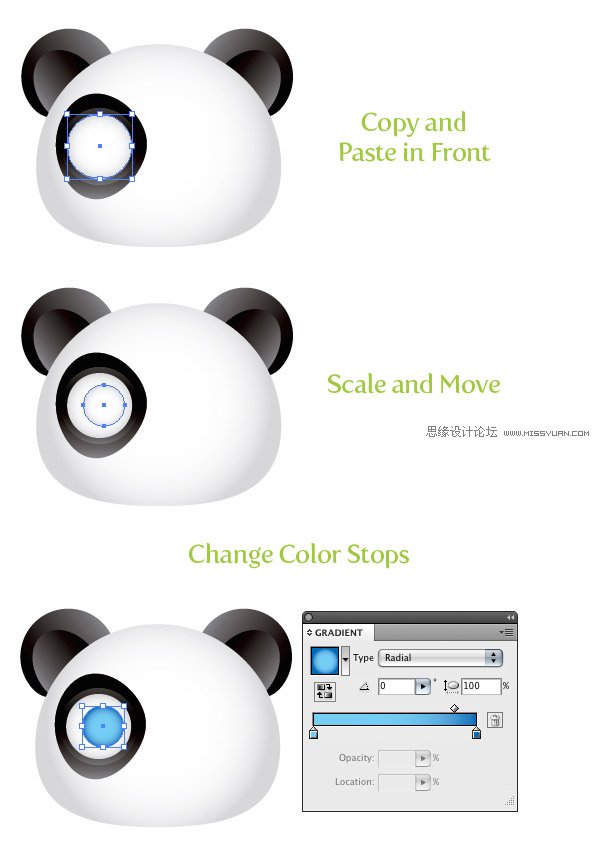
步骤12
复制青色的椭圆并粘贴在前面。缩小后把第一滑块颜色改为黑色,第二滑块改为深灰色。

步骤13
在眼睛上绘制3个白色的圆,创建高光。

步骤14
复制所有眼部的形状并粘贴在前面。接着,使用 对象-变换-对称,然后选择垂直按钮并按确定。最后把副本移动到右边、
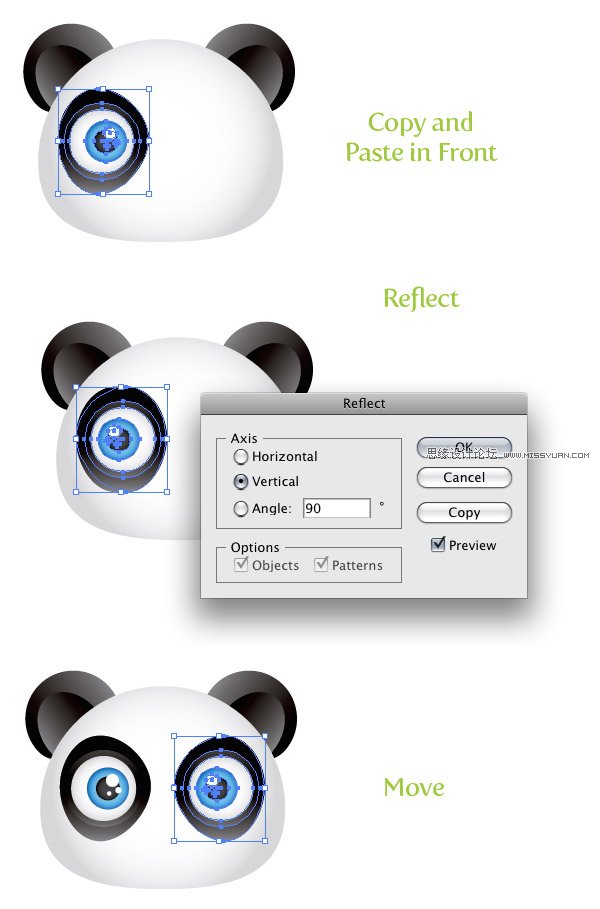
步骤15
在两只眼睛的中间下方绘制一个椭圆。使用吸管在内耳上吸取颜色。

步骤16
选中新鼻子椭圆,使用效果-变形-弧形。在对话框中把弯曲设置为-40%然后点确定。
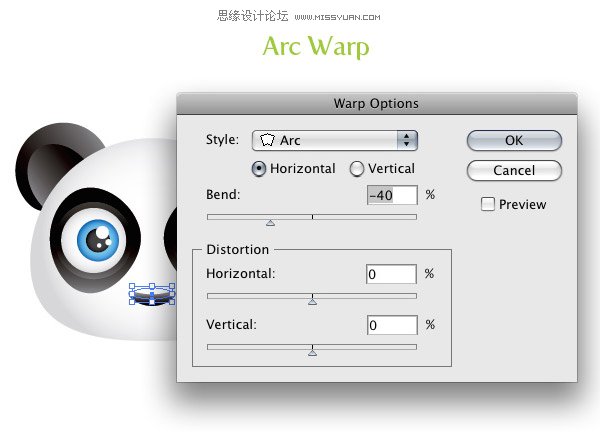
步骤17
复制主体的白色形状并粘贴在前面。水平压扁副本到鼻子的宽度。再垂直压扁,把副本的颜色改成线性渐变,并把最右边的颜色滑块改变为更深一点的灰色。接下来,调整渐变把亮部放在形状的上面。
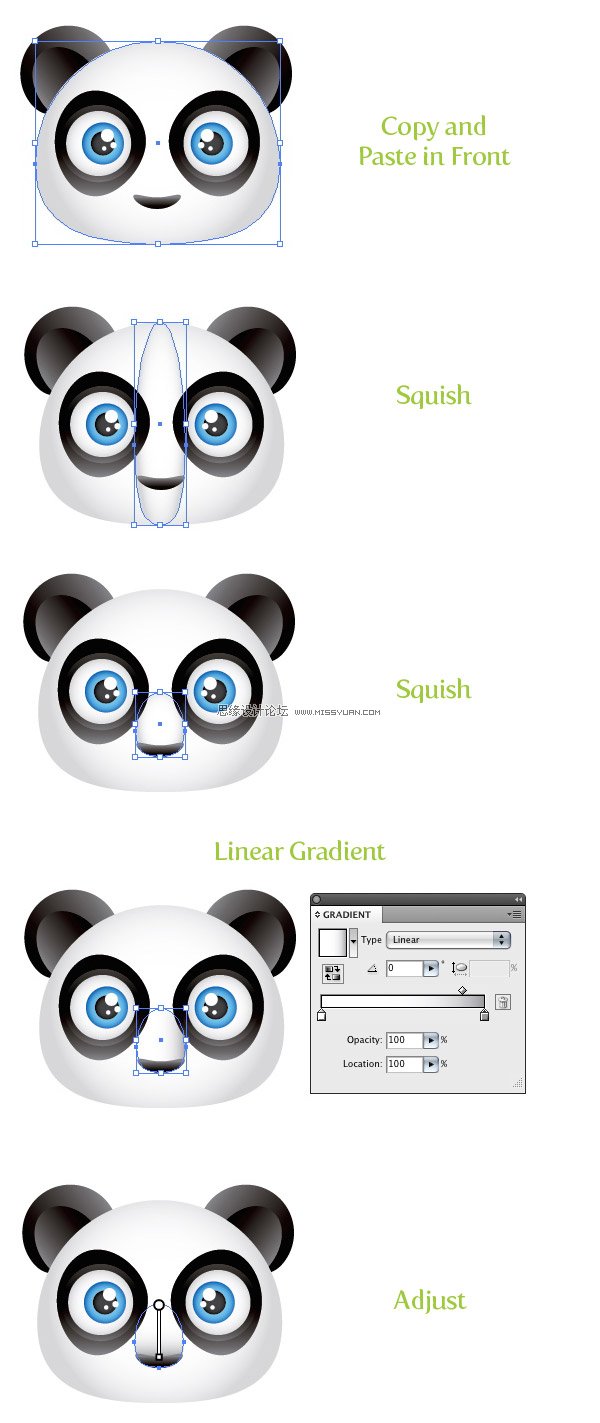
 情非得已
情非得已
推荐文章
-
 Illustrator绘制扁平化风格的建筑图2020-03-19
Illustrator绘制扁平化风格的建筑图2020-03-19
-
 Illustrator制作扁平化风格的电视机2020-03-18
Illustrator制作扁平化风格的电视机2020-03-18
-
 Illustrator绘制渐变风格的建筑场景插画2020-03-12
Illustrator绘制渐变风格的建筑场景插画2020-03-12
-
 佩奇插画:用AI绘制卡通风格的小猪佩奇2019-02-26
佩奇插画:用AI绘制卡通风格的小猪佩奇2019-02-26
-
 插画设计:AI绘制复古风格的宇航员海报2019-01-24
插画设计:AI绘制复古风格的宇航员海报2019-01-24
-
 房屋插画:AI绘制圣诞节主题的房屋插画2019-01-21
房屋插画:AI绘制圣诞节主题的房屋插画2019-01-21
-
 圣诞插画:AI绘制简约风格圣诞节插画2019-01-21
圣诞插画:AI绘制简约风格圣诞节插画2019-01-21
-
 灯塔绘制:AI绘制的灯塔插画2019-01-21
灯塔绘制:AI绘制的灯塔插画2019-01-21
-
 时尚船锚:AI绘制鲜花装饰的船锚图标2019-01-18
时尚船锚:AI绘制鲜花装饰的船锚图标2019-01-18
-
 扁平宝箱图形:AI绘制游戏中常见的宝箱2019-01-18
扁平宝箱图形:AI绘制游戏中常见的宝箱2019-01-18
热门文章
-
 Illustrator制作复古风格的邮票效果2021-03-10
Illustrator制作复古风格的邮票效果2021-03-10
-
 标志设计:用AI制作2.5D风格的LOGO图标
相关文章26042019-04-16
标志设计:用AI制作2.5D风格的LOGO图标
相关文章26042019-04-16
-
 城市图标:用AI软件制作描边城市图形
相关文章7762019-03-19
城市图标:用AI软件制作描边城市图形
相关文章7762019-03-19
-
 可爱图标:用AI制作细描边风人物教程
相关文章6802019-03-19
可爱图标:用AI制作细描边风人物教程
相关文章6802019-03-19
-
 图标设计:使用AI绘制扁平化快餐图标
相关文章5472019-02-21
图标设计:使用AI绘制扁平化快餐图标
相关文章5472019-02-21
-
 立体图标:用AI绘制2.5D等距立体图标
相关文章3472019-02-21
立体图标:用AI绘制2.5D等距立体图标
相关文章3472019-02-21
-
 复古图标:AI设计科学主题图标教程
相关文章3052019-01-24
复古图标:AI设计科学主题图标教程
相关文章3052019-01-24
-
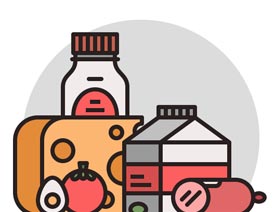 食物图标:AI绘制简约风格的食品图标
相关文章3942019-01-18
食物图标:AI绘制简约风格的食品图标
相关文章3942019-01-18
-
 时尚船锚:AI绘制鲜花装饰的船锚图标
相关文章4752019-01-18
时尚船锚:AI绘制鲜花装饰的船锚图标
相关文章4752019-01-18
